2023-07-08 196
win10安全中心关闭不了怎么办:
1、首先我们打开电脑桌面上的控制面板
2、然后在控制面板点击系统和安全进去
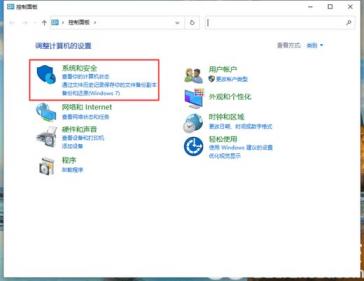
3、然后选择windows defender 防火墙。
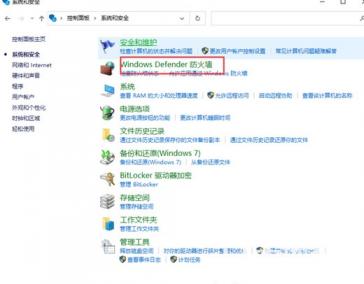
3、在左侧找到启用或关闭防火墙点击进入
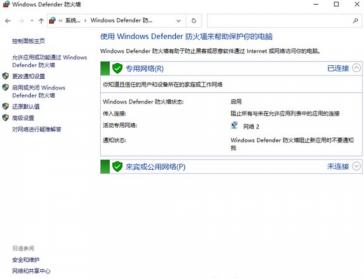
4、勾选方框中的两个选项,点击确定即可。
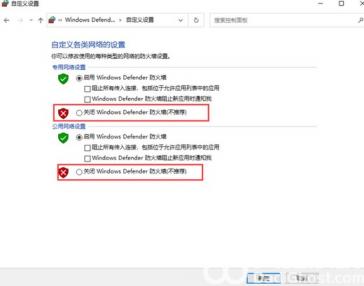
以上就是win10安全中心怎么关闭不了 win10安全中心关闭不了怎么办的内容分享了。
原文链接:https://000nw.com/5039.html
=========================================
https://000nw.com/ 为 “电脑技术吧” 唯一官方服务平台,请勿相信其他任何渠道。
系统教程 2023-07-23
电脑技术 2023-07-23
应用技巧 2023-07-23
系统教程 2023-07-23
系统教程 2023-07-23
软件办公 2023-07-11
软件办公 2023-07-11
软件办公 2023-07-12
软件办公 2023-07-12
软件办公 2023-07-12
扫码二维码
获取最新动态
